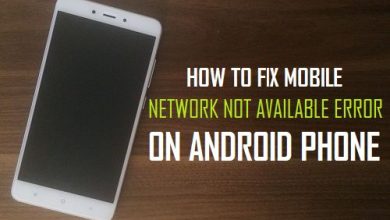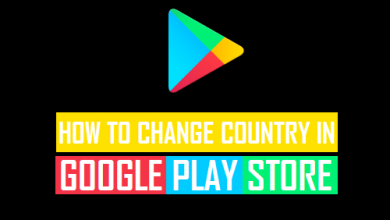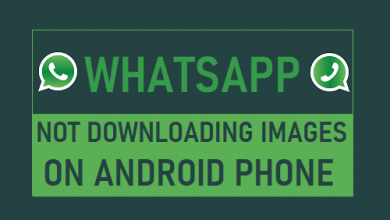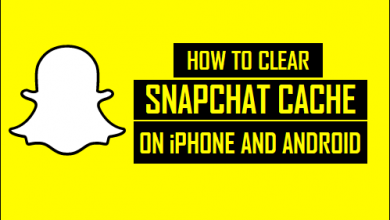Как очистить историю просмотров, файлы cookie и кеш на Kindle Fire
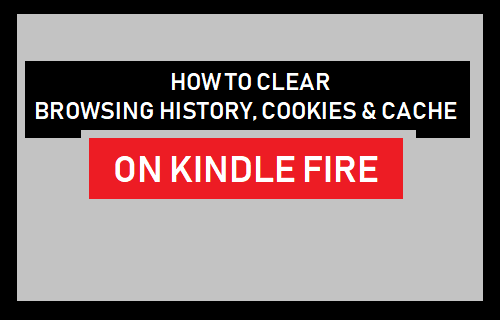
[ad_1]
Браузер Silk на вашем планшете Kindle Fire хранит файлы cookie и записывает вашу историю просмотров. Ниже вы найдете инструкции по очистке истории просмотров, файлов cookie и кеша на планшете Kindle Fire.
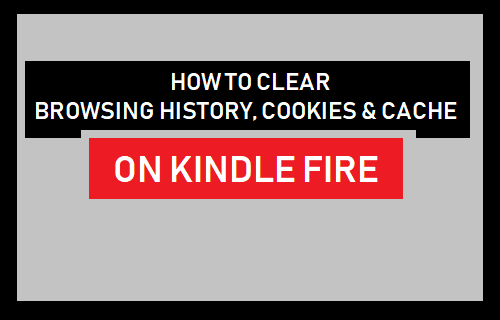
Очистить историю просмотров, файлы cookie и кеш на Kindle Fire
Хотя Kindle Fire Tablet работает на модифицированной версии операционной системы Android, он не использует браузер Google Chrome. Вместо использования Chrome в планшетах Kindle Fire используется проприетарный браузер Amazon Silk.
Как и любой другой веб-браузер, браузер Silk также хранит файлы cookie и записывает историю ваших действий в Интернете при использовании планшета Kindle Fire.
В любое время вы можете очистить историю просмотров, файлы cookie и кэш из браузера Silk на своем планшете Kindle Fire для обеспечения конфиденциальности или повышения производительности браузера Silk.
Очистить историю просмотров, файлы cookie и кеш в Silk Browser
Если вы уже используете браузер Silk, вы можете выполнить следующие шаги, чтобы очистить историю просмотров, файлы cookie и кешированные изображения / файлы, хранящиеся на вашем устройстве.
1. Коснитесь 3-строчного браузера Silk. Настройки значок, расположенный в верхнем левом углу экрана.
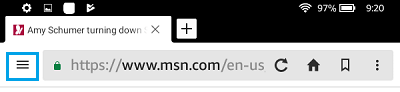
2. В раскрывающемся меню нажмите на Настройки вариант.
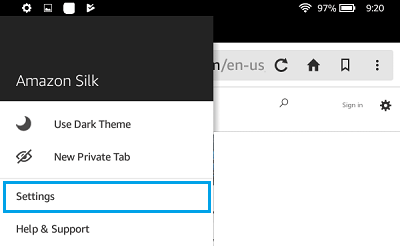
3. На экране настроек Silk нажмите на Конфиденциальность.
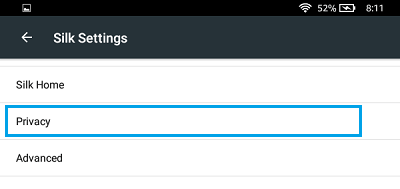
4. На экране конфиденциальности нажмите на Очистить данные просмотра.
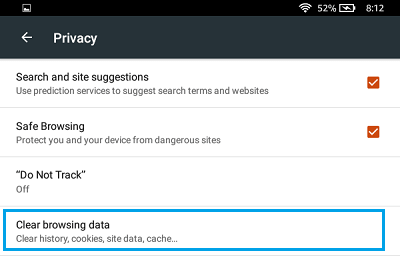
5. На экране «Очистить данные просмотра» щелкните значок Передовой Tab> установите для параметра Time Range значение Все время. После этого установите флажки рядом с История просмотров, Файлы cookie и данные сайта, Кешированные изображения / файлы и нажмите на ОЧИСТИТЬ ДАННЫЕ.
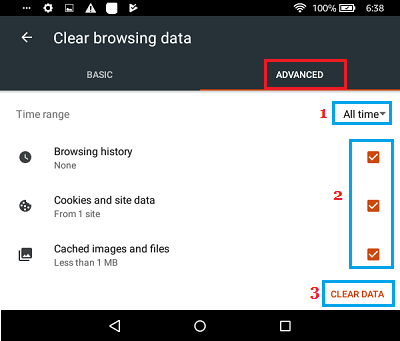
Это приведет к удалению вашей истории просмотров, файлов cookie и всех кэшированных изображений и файлов, хранящихся в Silk Browser Cache на вашем устройстве Kindle Fire.
Очистить историю просмотров, файлы cookie и кеш на Kindle Fire с помощью настроек
Вы также можете очистить историю просмотров, файлы cookie и кеш на планшете Kindle Fire с помощью приложения «Настройки».
1. Нажмите на Настройки Значок, расположенный на главном экране планшета Kindle Fire.
2. На экране настроек нажмите на Приложения и игры.
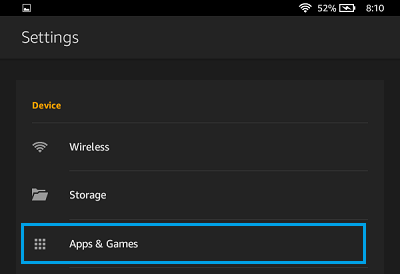
3. На экране приложений и игр нажмите на Настройки приложения Amazon.
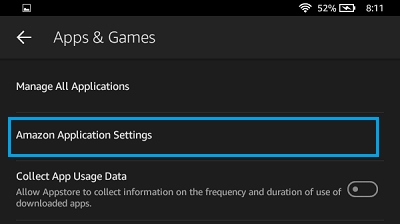
4. На экране настроек приложения Amazon прокрутите вниз и нажмите Шелковый браузер.
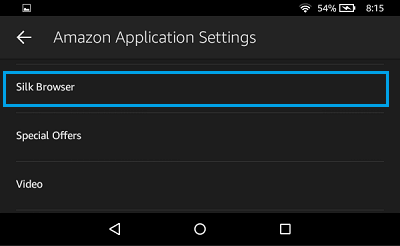
5. На экране настроек Silk нажмите на Конфиденциальность.
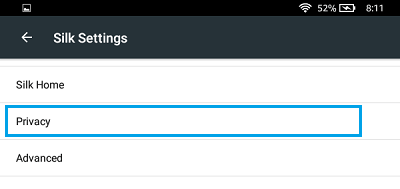
6. На экране конфиденциальности нажмите на Очистить данные просмотра.
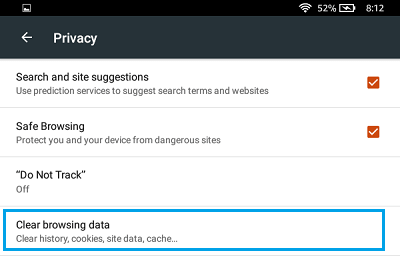
7. На экране «Очистить данные просмотра» щелкните значок Передовой Tab> установите для параметра Time Range значение Все время. После этого установите флажки рядом с История просмотров, Файлы cookie и данные сайта, Кешированные изображения / файлы и нажмите на ОЧИСТИТЬ ДАННЫЕ.
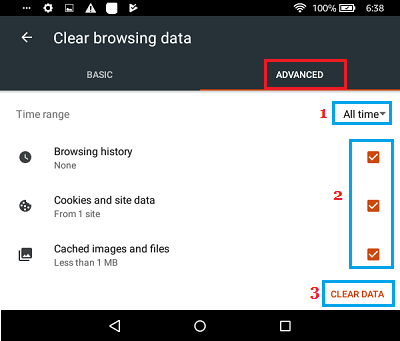
Это приведет к удалению файлов cookie, кеша и всей вашей истории просмотров с Kindle Fire Tablet.
- Что делать, если вы забыли пароль Kindle Fire
- Как установить Google Play Store на Kindle Fire
[ad_2]